'>
Call of Duty: Modern Warfare oyuncuları, zirveye ulaşmak için savaşırken PC'de dayanılmaz rastgele çökmeler yaşıyor. Gibi her türlü Dev hata kodları Önemli Hata: Dev Hatası 6178 veya hiç hata kodu yok. Tek oyunculu modda bile çöküyor. Modern Warfare çökmesini yaşıyorsanız, deneyebileceğiniz birkaç düzeltmeyi burada bulabilirsiniz.
Modern Warfare neden çöküyor?
Genel olarak konuşursak, çoğu Modern Warfare çökmesine donanım sorunları neden olur, bu nedenle PC'nizin minimum veya önerilen gereksinimler ve Işın İzleme gibi yüksek grafik ayarlarınız açıksa ek önerilerini kontrol edin.
Modern Warfare'inizin çökmesi aşağıdaki sorunlardan kaynaklanabilir:
- Eski video sürücüleri veya ses sürücüleri
- Doku kalitesi
- G-Sync veya V-Sync
- Bozuk oyun dosyaları
- Yazılım çakışması
- Oyun içi yer paylaşımı
- vb.
Kesin nedeni bulmak zordur, ancak düzeltmek için aşağıdaki geçici çözümleri deneyebilirsiniz.
Modern Warfare Crashing Nasıl Onarılır
Modern Warfare'inizin çökmesine ne sebep olursa olsun, sorunu giderebilir ve kolayca ondan kurtulabilirsiniz:
- Tüm arka plan uygulamalarınızı kapatın
- Aygıt sürücülerinizi güncelleyin
- Doku kalitesini yüksek veya normal olarak ayarlayın
- Oyununuzu Tarayın ve Onarın
- Hız Aşırtmayı Durdurun
- Modern Warfare için NVIDIA V-Sync'i devre dışı bırakın
- Discord oyun içi yer paylaşımını devre dışı bırakın
- Önceliği Değiştir
Düzeltme 1: Tüm arka plan Uygulamalarını kapatın ve oyununuzu onarın
Arka planda çalışan tüm uygulamaları tuşuna basarak kapatın. Ctrl + Üst Karakter + Esc , özellikle aşırı koruyucu olabilecek ve Modern Warfare çökmesine neden olabilecek antivirüs yazılımınız.
Düzeltme 2: Aygıt sürücülerinizi güncelleyin
Video oyununun çökmesi söz konusu olduğunda, en olası neden grafik sürücünüzdür. Grafik kartı (GPU), oyun performansınızı belirleyen en önemli bileşendir. Bu nedenle, grafik sürücüsü güncelliğini yitirmiş veya bozulmuşsa, muazzam bir Modern Warfare çökmesi yaşama olasılığınız çok yüksektir. Modern Warfare çökmesine, bozuk grafik kartı sürücülerinden kaynaklanabilir.
Grafik sürücünüzü güncellemek için iki seçeneğiniz vardır: elle veya otomatik olarak .
1. Seçenek: Grafik sürücünüzü manuel olarak güncelleyin
Üreticinin web sitesinden en son ve doğru grafik sürücüsünü indirin:
İndirildikten sonra, sürücü dosyasını açın ve en son sürücüyü manuel olarak yükleyin.
Manuel güncelleme işlemi zaman alıcıdır. Grafik kartı üreticileri, hataları düzeltmek ve belirli oyunların performansını artırmak için yeni sürücüler yayınlamaya devam ettiğinden, güncellemeleri tekrar tekrar kontrol etmeniz gerekecektir. Grafik kartınız için bir sürücü güncellemesini ne sıklıkla kaçırdığınıza şaşırabilirsiniz.
2. Seçenek: Grafik sürücünüzü otomatik olarak güncelleyin
Grafik sürücünüzü otomatik olarak güncellemek oldukça kolaydır. Basitçe indirin ve çalıştırın Sürücü Kolay ve sisteminizi tanıyacak ve onun için doğru ve en son sürücüyü bulacaktır. Ayrıca, ses sürücüsü, klavye sürücüsü vb. Gibi diğer ilgili sürücüleri de güncelleyebilirsiniz.
1) İndir ve Driver Easy'yi yükleyin.
2) Driver Easy'yi çalıştırın ve Şimdi Tara buton. Driver Easy daha sonra bilgisayarınızı tarayacak ve sorunlu sürücüleri tespit edecektir.

3) Güncelleme En son ve doğru sürücüyü indirmek için grafik kartınızın yanındaki düğmesine tıklayın, ardından manuel olarak yükleyebilirsiniz.
VEYA
Tıkla Tümünü Güncelle Bilgisayarınızdaki tüm eski veya eksik sürücüleri otomatik olarak güncellemek için sağ alttaki düğmesine (bu, Profesyonel sürüm ile birlikte gelen Tam destek ve bir 30-gün para iade garantisi . Tıkladığınızda yükseltmeniz istenecektir Tümünü Güncelle ).
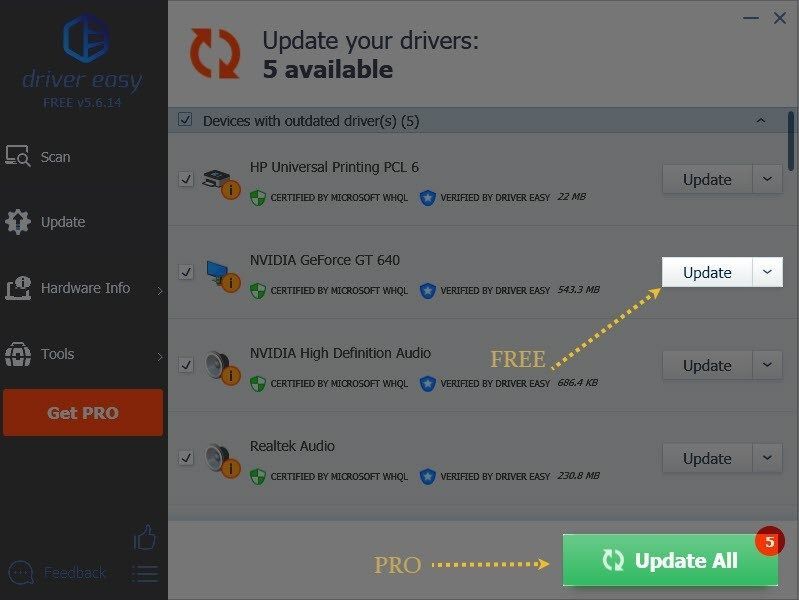
4) Değişikliklerin tam olarak etkili olması için bilgisayarınızı yeniden başlatın.
Düzeltme 3: Doku kalitesini yüksek veya normal olarak ayarlayın
Birçok Call of Duty oyuncusu grafik ayarlarını şu şekilde ayarlayabilir: Düşük Bu, Modern Savaş çöküşü sorununun suçlusu olabilir. Modern Warfare, özellikle bir hata kodu alırsanız, yeterli doku kalitesine sahip olmadığı için çökebilir Dev Hatası 6178 . Birçok oyuncu buluyor Doku Çözünürlüğünü Normal veya Yüksek olarak ayarlama Bilgisayarınızın özelliklerine bağlı olarak çökme sorunlarını çözdü.
Bunu nasıl yapacağınız aşağıda açıklanmıştır:
1) Call of Duty: Modern Warfare'inizi açın ve Seçenekler > Oyun ayarları > Grafikler .
2) Altında Ayrıntılar ve Doku sekme, ayarla Doku çözünürlüğü -e Yüksek veya Normal .
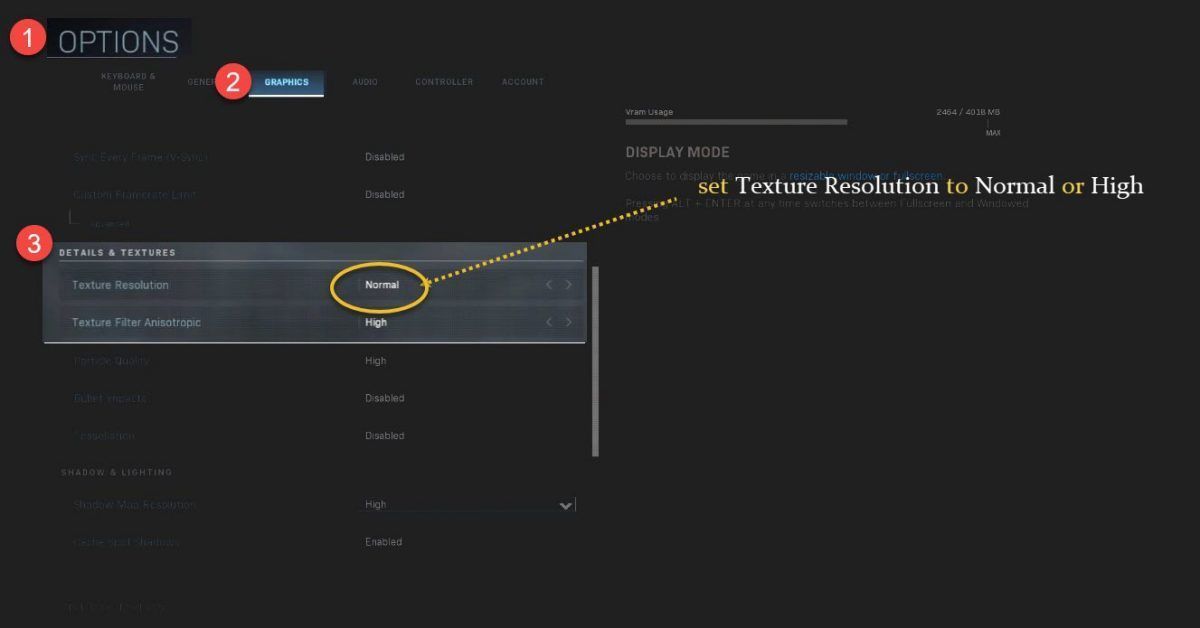
Yüksek Üzerinde Anisotropik Doku Filtresi dışında her şeyi en düşük ayarlarda tutabilirsiniz. Ayrıca, kapattığınızdan emin olun Her Kareyi Senkronize Et (V-Sync) , en iyisi oyunların içinde bırakılır.
Kilitlenme sorununun devam edip etmediğini görmek için Modern Warfare'ı tekrar oynayın.
Düzeltme 4: Oyununuzu Tarayın ve Onarın
Bu, oyun çökmesi sorunlarıyla karşılaştığınızda her zaman deneyebileceğiniz yöntemdir. Bozuk oyun dosyaları Call of Duty: Modern Warfare'in çökmesine neden olabilir.
Eğer sen Buhar : oyun kitaplığınıza gidin ve Call of Duty: Modern Warfare'e sağ tıklayın ve Özellikleri . Sonra şuraya gidin Yerel dosyalar sekme ve tıklayın Oyun Dosyalarının Bütünlüğünü Doğrulayın .
Eğer sen Blizzard Battle.net , Modern Warfare'i bulabilir ve Seçenekler > Tara ve Onar .
Düzeltme 5: Hız Aşırtmayı Durdurun
İşlemcinizin hız aşırtması oyun performansınızı artırabilir ancak oyununuzu kararsız bırakarak Modern Warfare'in çökmesine neden olabilir.
Call of Duty: Modern Warfare, GPU'nuzu overclock ettikten sonra çökmeye başlarsa, varsayılan ayara geri indirmeyi deneyebilirsiniz. Bu, yaşadığınız Modern Warfare kazalarının sayısını önlemek veya azaltmak için yeterli olabilir.
Düzeltme 6: Modern Savaş için NVIDIA V-Sync'i Devre Dışı Bırak
Oyununuzdaki V-Sync, G-Sync / FreeSync'dir ve Modern Warfare'e müdahale edebilir, bu nedenle çökme sorununun ortadan kalkıp kalkmadığını görmek için kapatmayı deneyebilirsiniz. Oyun içi V-senkronizasyonunuz açıksa, bunu Modern Warfare grafik ayarlarından devre dışı bırakabilirsiniz.
NVIDIA Kontrol Panelinde V-Sync'i şu şekilde kapatabilirsiniz:
1) Masaüstünüze sağ tıklayın ve NVIDIA Kontrol Paneli .

2) Sol bölmede şu adrese gidin: 3D Ayarları > 3D ayarlarını yönetin . Seçin Program Ayarları sekmesine gidin ve Call of Duty: Modern Warfare'inizi ekleyin.
Varsayılan yol: C: Program Dosyaları (x86) Call of Duty Modern Warfare ModernWarfare.exe
3) Listeyi aşağı kaydırın ve Kapalı için Dikey senkronizasyon . Sonra tıklayın Uygulamak .
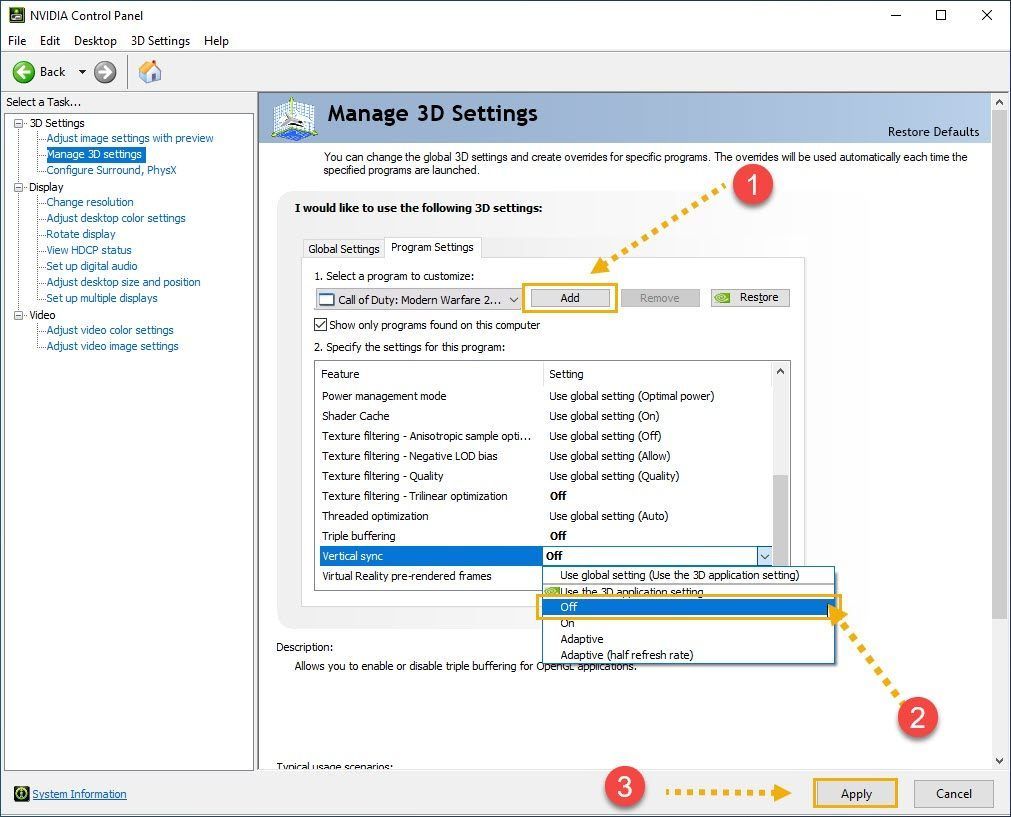
Modern Warfare çökmelerinin devam edip etmediğini kontrol etmek için oyununuzu yeniden başlatmayı deneyin. Bu işe yaramazsa, diğer oyuncular için iyi çalışan bu ayarları deneyebilirsiniz. Reddit .
Düzeltme 7: Discord oyun içi yerleşimi devre dışı bırakın
Discord gibi kaplama özelliklerine sahip herhangi bir program kullanıyorsanız, Bilgisayarınızda rastgele oyun çökmelerine neden olacağından Oyun İçi Arayüzü devre dışı bırakın.
1) Discord'u açın ve ayarlar simgesine tıklayın.
2) Git Kaplama sol bölmedeki sekme.
3) Kapat Oyun içi yer paylaşımını etkinleştirin .
Oyun içi arayüzü yalnızca Call of Duty: Modern Warfare için devre dışı bırakmak istiyorsanız, şu adrese gidin: Oyun Etkinliği sekmesine gidin ve Call of Duty: Modern Warfare'ı kapatın.
Düzeltme 8: Önceliği Değiştir
Birkaç oyuncuya göre Call of Duty: Modern Warfare'i yüksek önceliğe ayarlamak, çökme sayısını biraz düşürüyor. Bunu yapmak için, önce oyununuzu açmanız gerekir çünkü onu Görev Yöneticisinde bulacaksınız.
1) Basın Ctrl + Üst Karakter + Esc Görev Yöneticisi'ni açmak için, ardından Detaylar sekmesi.
2) Bul Call of Duty: Modern Warfare.exe ve sağ tıklayın.
3) Seçin Öncelik > Yüksek .
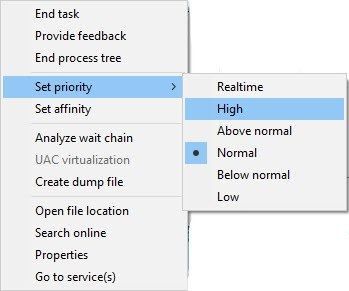
4) Değişiklik yapma izni istendiğinde, şunu seçin: Önceliği değiştir .
Call of Duty: Modern Warfare oynarken hala sorun yaşıyorsanız, oyunu yeniden yükleyebilirsiniz. Bize bir yorum bırakmaktan veya çözümlerinizi diğer oyuncularla paylaşmaktan çekinmeyin.
![Windows'ta Yapışan Klavye Tuşları [Çözüldü]](https://letmeknow.ch/img/knowledge-base/96/keyboard-keys-sticking-windows.jpg)




![Warzone Hata Kodu 6 DALGIÇ [DÜZELTİLDİ]](https://letmeknow.ch/img/other/29/warzone-code-d-erreur-6-diver.jpg)
